Hvordan kan jeg se og redigere en ordre?
Når en kunde køber et produkt i din webshop, oprettes der en ny ordre i back -enden. Ved at gå til siden WooCommerce > Ordrer kan du se og redigere hver ordre separat. For individuelle ordrer kan du ændre ordrestatus, refundere en ordre, ændre ordrelinjeposterne og gøre meget mere.
Vælg et spørgsmål for at finde ud af mere:
- Hvor kan jeg finde ordreoplysningerne?
- Hvordan kan jeg redigere ordreoplysningerne?
- Hvordan kan jeg se og redigere linjeposter?
- Hvordan tilføjer jeg brugerdefinerede metafelter i en ordre?
- Hvordan kan jeg kontrollere og tilføje ordrenoter?
Hvor kan jeg finde ordreoplysningerne?
Når du har klikket på en ordre, er den første blok, du vil bemærke, ordren Oplysninger om ordre. Her kan du finde en oversigt over oplysninger, der er relevante for ordren som:
- Ordrenummer, dato og tidspunkt
- Fakturerings- og leveringsadresse
- Ordrenes status
- Kundeprofiloplysninger
( Tilbage til toppen ).
Hvordan kan jeg redigere ordreoplysningerne?
I denne blok kan du også redigere de fleste af ordreoplysningerne, såsom at ændre status på en ordre, dato og tidspunkt, hvor ordren blev placeret, og endda fakturerings- og forsendelsesoplysninger.
Mere specifikt:
- Klik på rullemenuen for at ændre dato og klokkeslæt.
- I feltet Status kan du klikke og ændre ordrestatus.
- Du kan ændre kunden ved at klikke på den aktuelle kunde og søge efter den nye i det viste felt.
For oplysninger om fakturering og forsendelse kan du klikke på knappen fremhævet nedenfor:
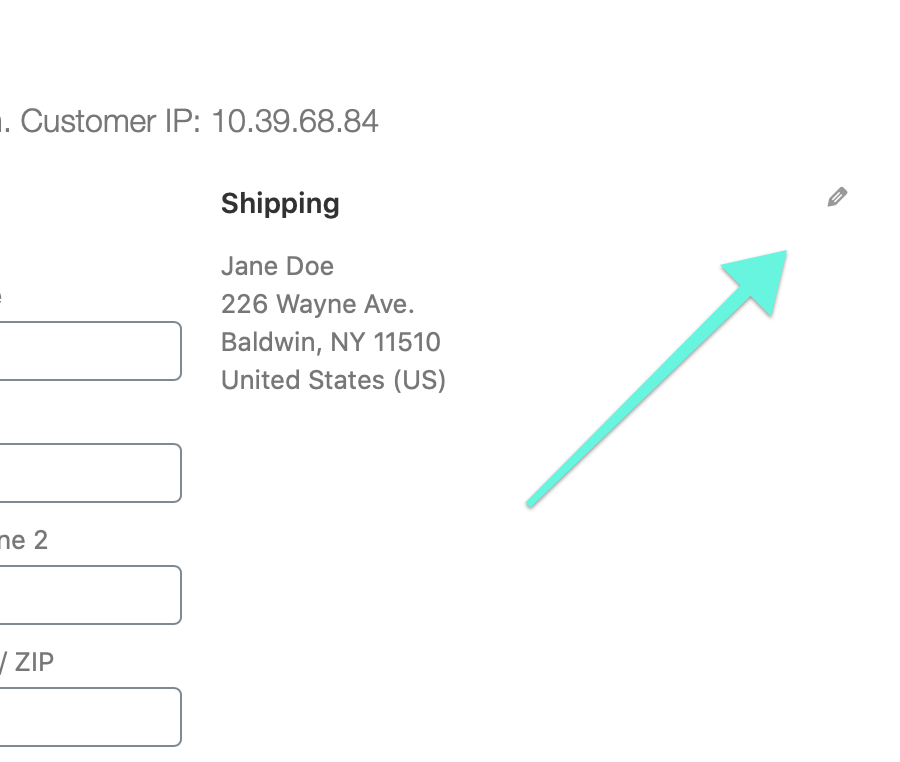
( Tilbage til toppen ).
Hvordan kan jeg se og redigere linjeposter?
For hver ordre kan du også se og foretage ændringer af deres linjeposter. Ofte kan du tilføje flere varer og genberegne det samlede beløb, refundere og endda anvende en kupon på denne side.
I denne blok kan du se:
- Linjen Produktelementrække: dette område indeholder oplysninger som f.eks. Produktbillede, navn og pris for hvert produkt. Du kan også finde mængden og den samlede pris.
- Leveringsoplysningerne:
- Oversigten over ordreomkostningerne: Du kan kontrollere den samlede pris, som kunden har betalt for produkterne, inklusive delsummen for hver vare, kuponen, hvis nogen er blevet anvendt af kunden, fragt og gebyrer. Hvis der opkræves gebyrer fra din betalingsbehandler, kan du også se disse oplysninger i dette område.
I denne blok kan du også redigere nogle elementer i linjeposterne eller tilføje nye linjeposter til ordren som beskrevet i WooCommerce -dokumentationen.
( Tilbage til toppen ).
Hvordan tilføjer jeg brugerdefinerede metafelter i en ordre?
På denne side kan du også tilføje tilpassede metafelter til dine ordrer. Det kan du gøre ved at klikke på knappen Tilføj brugerdefineret felt i blokken herunder:
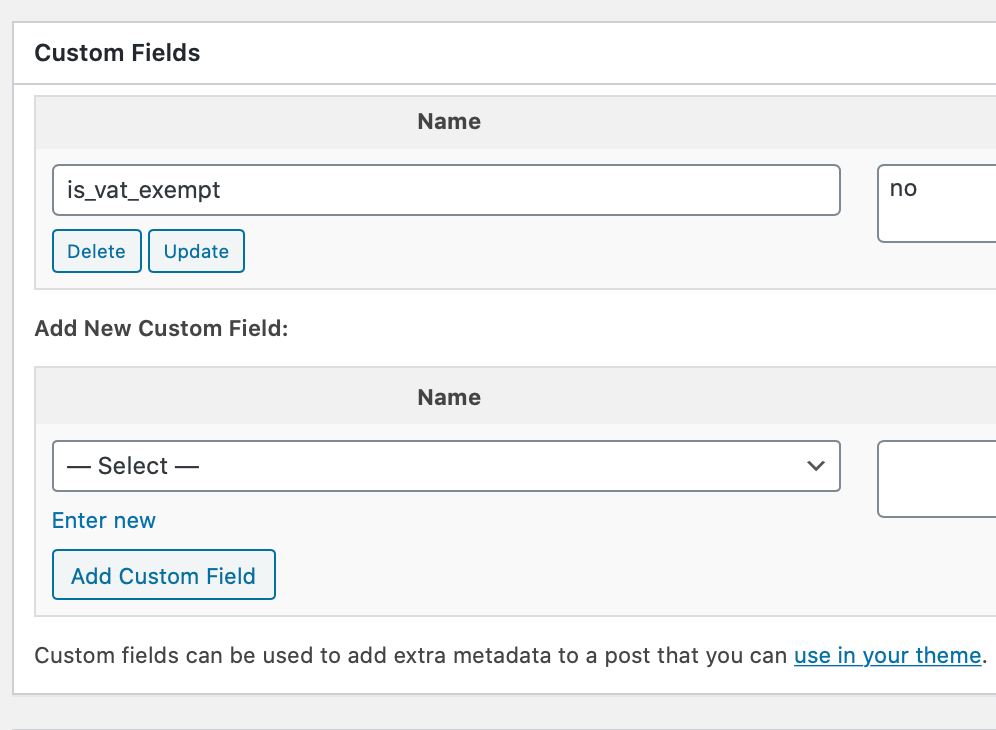
( Tilbage til toppen ).
Hvordan kan jeg kontrollere og tilføje ordrenoter?
Ordrenoter er et nyttigt redskab til at holde styr på alle begivenheder, der sker fra starten af en ordres levetid. Nogle betalingsgateway -plugins såvel som WooCommerce tilføjer vigtige systemmeddelelser i denne blok, men du kan også oprette administrationsnoter, som andre butiksejere kan se, samt kundenoter til dine kunder.
For at få et hurtigt overblik bruger bestillingsnoter følgende farver:
- Lilla: vigtige noter genereret af dit site og andre plugins har denne farve.
- Grå: Ændringer af ordrestatus og andre generelle oplysninger har denne farve. Noter, der er oprettet af butiksejeren, vil også være grå. Disse noter er ikke synlige for dine kunder, men de kan blive underrettet om de begivenheder, der er relevante for dem (f.eks. Ændringer i ordrestatus).
- Blå: det er noter, der sendes til kunden. De modtager en e -mailmeddelelse, og de kan også kontrollere meddelelsen på deres Min konto -side.
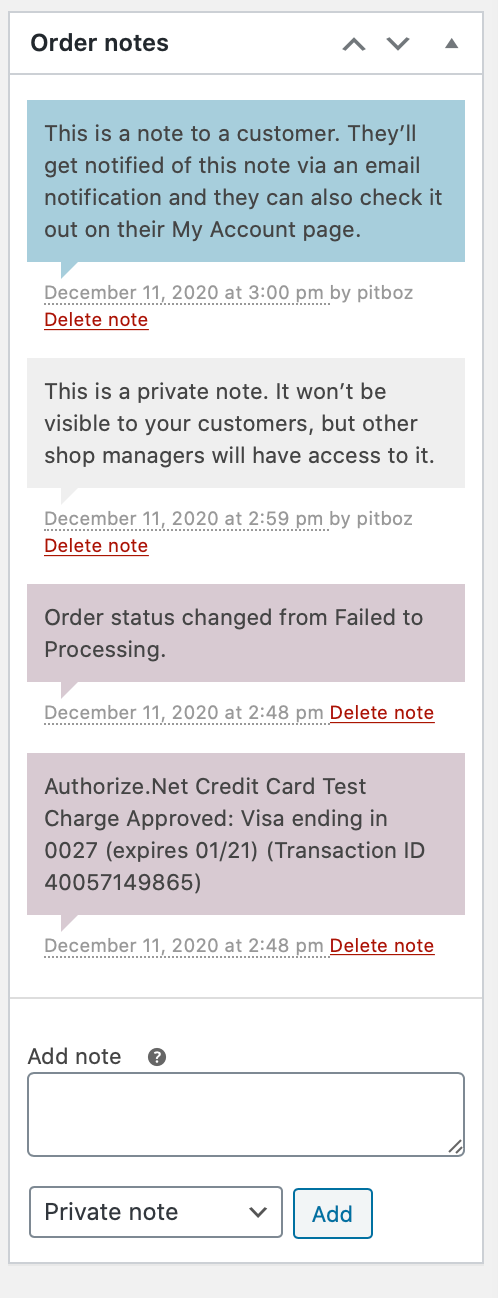
( Tilbage til toppen ).
Du kan finde flere oplysninger om visning og redigering af individuelle ordrer i WooCommerce -dokumentationen.
Flere oplysninger
- Få flere oplysninger om WooCommerce -ordrestatusser.
- Tilføj en kupon, som du kan bruge til dine produkter.
- Læs mere om kuponer og skatter